
2. Centrez la vue sur le cas étudié.
Activez l’option à gauche “Only versions with local changes”. De cette manière, vous aurez le détail des vues disponibles à l’échelle du cas. Cliquez sur la date qui vous convient. En sélectionnant l’option balayage en haut à gauche, vous pourrez comparer la vue à la date sélectionnée par rapport aux autres dates disponibles.
Dans l’exemple illustré à droite (volcan Sinabung en Indonésie), 6 vues satellitaires sont disponibles depuis 2014.
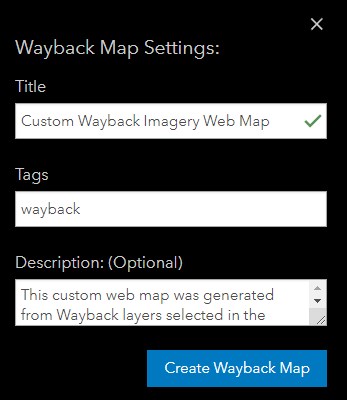
3. Soit vous créez une nouvelle carte
Vous pouvez créer une nouvelle carte à partir de la couche pour une date donnée. Vous pourrez ensuite ajouter vos autres couches à cette carte.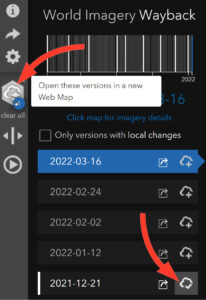
Pour ce faire, cliquez sur l’icône avec un “+” puis sur l’icône avec les couches empilées comme illustré ci-dessous.
Ensuite, confirmez la création de la carte comme illustré à gauche.
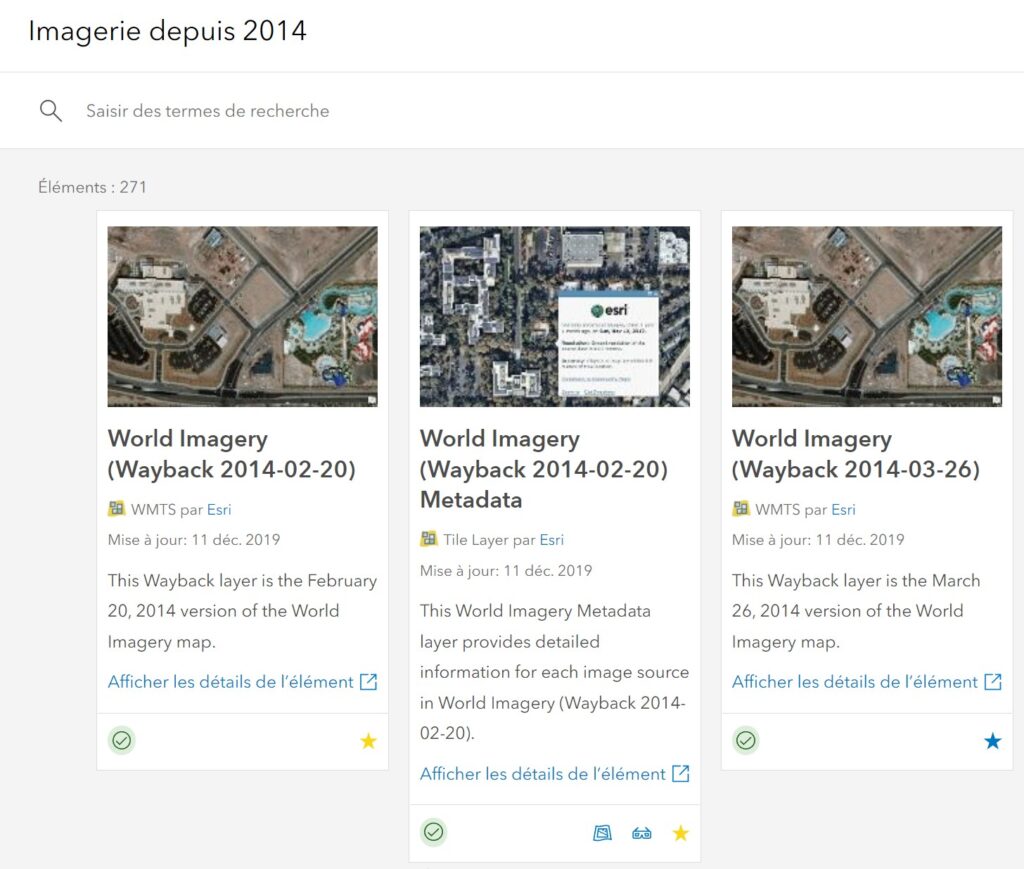
4. Soit vous ajoutez la couche à une carte existante
Ouvrez la galerie WayBack et ajoutez la couche dans vos favoris (avec l’étoile)
Depuis votre carte, ajoutez la couche à partir de vos favoris.
Vous pouvez aussi cliquer sur “Afficher les détails de l’élément” et cliquer ensuite sur le bouton “Partager” et ensuite sur “Mettre à jour lme partage de groupe” afin de placer la couche dans un groupe. Vous pouvez ensuite l’ajouter à votre carte à partir du groupe.
Observer la date de la vue pour l’espace que vous analysez sur l’application WayBack


